مدیریت Layouts و Pods در Adobe Connect
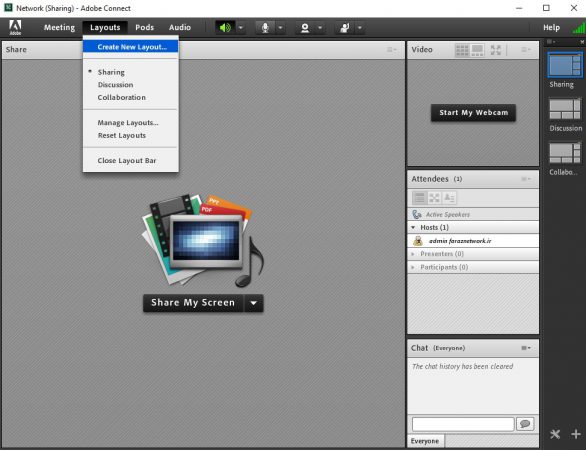
مدیریت Layouts و Pods در Adobe Connect:
Pod چیست؟
در نرم افزار Adobe Connect Meeting زمانی که وارد یک جلسه می شوید، Pod های پیش فرض به شما نمایش داده می شود.
پاد در لغت و فرهنگ عامیانه انگلیسی به معنای صفحه های تخت است.
در واقع در یک Meeting منویی با عنوان Pods وجود دارد که از طریق آن امکان مدیریت پادها وجود دارد.
برخی از مهم ترین Pod ها شامل پادِ Share یا به اشتراک گذاری، پادِ Video، پادِ Attendees یا شرکت کنندگان و پاد Chat است.
همچنین شما می توانید از منوی Pods، پنل های بسیار کاربردی را مانند Poll و Q & A به صفحه اصلی اضافه نمایید.
Layout چیست؟
به آرایش و پوزیشن قرار گرفتن Pod ها در صفحه Meeting، طرح یا Layout گفته می شود.
معمولا سه Layout اصلی در پنل سمت راست صفحه Meeting قرار دارد.
Sharing Layout که طرح و ترتیب پیش فرض قرار گیری پادها در صفحه است.
Discussion Layout شامل Poll و Discussion Notes می شود.
Collaboration Layout که دارای Pod کاربردی Files برای آپلود و اشتراک گذاری فایل ها و همچنین پادِ Share در حالت Whiteboard می باشد.
این امکان وجود دارد که از طریق Drag and Drop پوزیشن یا موقعیت پادها را تغییر دهید و برخی از آن ها را از صفحه اصلی پاک یا اضافه نمایید.
حال فرض کنید:
که شما به عنوان مسئول برگزاری وبینارها و Meeting ها در سازمان همیشه از یک Layout خاص و منحصر به فرد برای ارائه استفاده می کنید.
در این حالت یک راه این است که در هر بار برگزاری جلسه، قبل از شروع آن Layout خود را تنظیم نمایید.
که کار بسیار وقت گیری است.
به همین منظور شما می توانید Layout سفارشی خود را به پنل سمت راست صفحه و به طرح های اصلی اضافه نمایید.
برای اینکار ابتدا طرح دلخواه خود را بچینید.
برای مثال من Layout سفارشی زیر را ایجاد نموده ام.
از منوی Layouts گزینه Duplicate an existing layout را برگزینید.
در فیلد Enter the name for this layout نام طرح سفارشی را مشخص نمایید.
و بر روی Ok کلیک کنید.
اکنون Layout سفارشی شما ایجاد گردیده است و به پنل سمت چپ اضافه می شود.
از این پس هر زمان که نیاز به استفاده از این Layout وجود داشت، به راحتی بر روی آن کلیک می کنیم و آماده استفاده خواهد بود.
نکته مهم:
آنها فقط در همان Meeting ای که در آن ایجاد می شوند قابل استفاده هستند.
اگر قصد دارید مجموعه Layout های خود را برای استفاده در سایر Meeting ها نیز در اختیار داشته باشید،
باید از مفهومی به نام Template استفاده نمایید.
در آموزش های بعدی درباره ایجاد Template صحبت خواهیم نمود.
جهت مشاهده فیلم آشنایی با نرم افزار Adobe Connect بر روی این لینک کلیک نمایید.
جدیدترین اخبار ثبت نام کلاس های انلاین مجموعه فراز نتورک را در صفحات اجتماعی دنبال کنید.

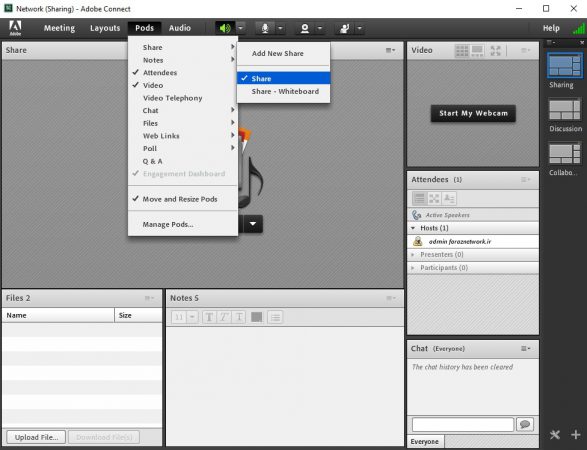
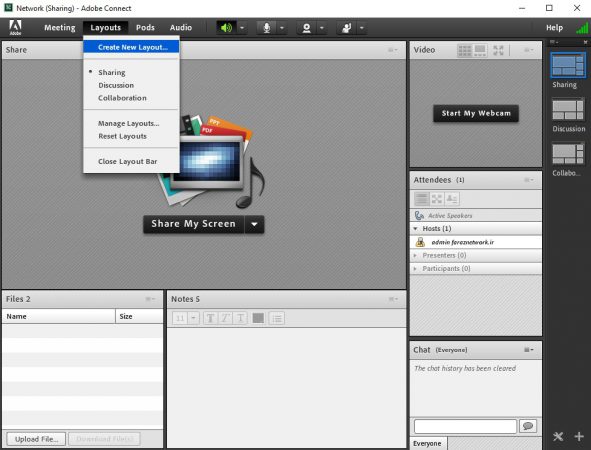
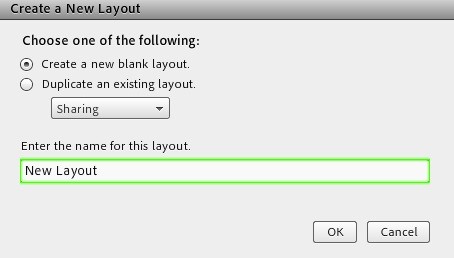

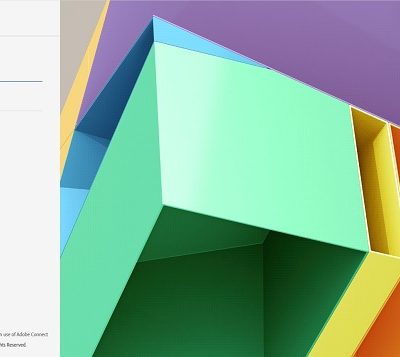

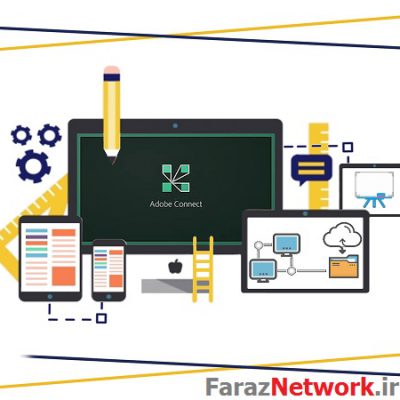
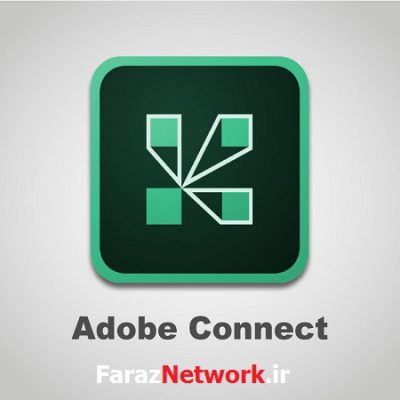

دیدگاهتان را بنویسید
برای نوشتن دیدگاه باید وارد بشوید.